4 nieskomplikowane metody przesyłania kontaktów HTC do iPhone'a
Przez Gina Barrow, Ostatnia aktualizacja: September 7, 2021
„Ktoś tu jeszcze w HTC? To świetny smartfon, ale chyba muszę iść dalej, niedawno dostałem iPhone'a i teraz mam problemy przenieś kontakty HTC na iPhone, proszę pomóż!"
HTC jest potężnym producentem urządzeń od 2008 roku. Tworzy smartfony z systemem Windows i Android z najnowszą wersją, HTC Wildfire E3 w 2015 roku. W tym roku wypuściła swój najnowszy smartfon z Androidem, Desire 21 Pro 5G.
Jeśli korzystasz z HTC od dłuższego czasu i musisz przejść na inny smartfon, Twoim głównym zmartwieniem będzie transfer danych. Ten proces może być czasochłonny, zwłaszcza gdy: przenieść kontakty z Androida na urządzenie iOS.
Jednym z najtrudniejszych transferów byłyby kontakty. Jest podatny na utratę lub powielanie danych, jeśli nie jesteś wystarczająco ostrożny. Dziś pomożemy Ci przenieś kontakty HTC do iPhone przy użyciu czterech nieskomplikowanych metod.
Część 1. Użyj aplikacji Przenieś do iOS, aby przenieść kontakty HTC do iPhone'aCzęść 2. Przenieś kontakty HTC do iPhone'a za pomocą FoneDog Phone Transfer (zalecane)Część 3. Użyj Gmaila, aby przenieść kontakty HTC do iPhone'aCzęść 4. Przenieś kontakty HTC do iPhone'a za pomocą karty SIM
Część 1. Użyj aplikacji Przenieś do iOS, aby przenieść kontakty HTC do iPhone'a
Korzystanie z iPhone'a może być mylące za pierwszym razem, zwłaszcza gdy korzystasz z Androida przez całe życie. Ale przeniesienie na iOS jest w rzeczywistości proste, cóż, teraz to ułatwiło.
Najlepszy czas na korzystanie z aplikacji Przenieś na iOS to sytuacja, gdy iPhone nie został jeszcze skonfigurowany. Aplikacja Move to iOS umożliwia łatwe przenoszenie zawartości telefonu, takiej jak kontakty, zdjęcia, wiadomości i nie tylko.
Dowiedz się, jak korzystać z aplikacji Przenieś na iOS, aby przenieś kontakty HTC na iPhone:
- Najpierw musisz pobrać i zainstalować Przejdź na iOS na urządzeniu HTC ze Sklepu Play
- Włącz iPhone'a i rozpocznij konfigurację. Upewnij się, że oba urządzenia mają połączenie Wi-Fi
- Iść do Aplikacje i dane na iPhonie i wybierz Przenieś dane z Androida
- Uruchom aplikację Przenieś na iOS na swoim Androidzie
- Stuknij Kontynuuj i zaakceptuj jego Terms & Conditions , zobaczysz ekran Znajdź swój kod i dotknij Dalej
- W telefonie iPhone stuknij Przenieś z Androida i dotknij Kontynuuj
- Poczekaj, aż na iPhonie pojawi się kod numeryczny
- Wprowadź kod w telefonie HTC i poczekaj, aż Transfer danych pojawia się ekran
- Wybierz elementy, które chcesz przenieść z telefonu HTC, sprawdź Kontakty, a następnie stuknij Dalej. Twój telefon z Androidem zainicjuje transfer wybranych elementów
- Po zakończeniu procesu z HTC transfer rozpocznie się na iPhonie.
- Poczekaj, aż pasek ładowania zakończy transfer. Stuknij Gotowe w telefonie HTC
- Stuknij Kontynuuj na iPhonie i dokończ pozostałą konfigurację
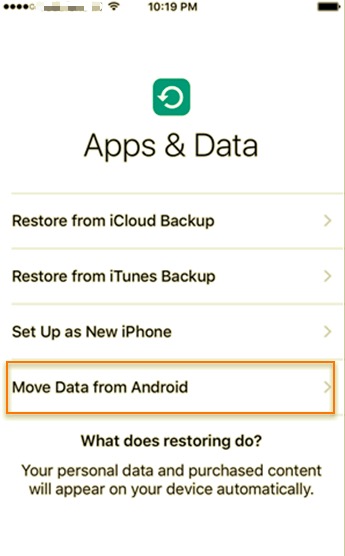
Rzeczy do rozważenia podczas wykonywania transferu Przenieś na iOS:
- Aby uniknąć przerw, musisz mieć co najmniej stabilne połączenie internetowe
- Unikaj robienia czegokolwiek na HTC podczas wykonywania transferu, np. wysyłania wiadomości lub uzyskiwania dostępu do innych aplikacji poza aplikacją Przenieś do iOS
- Zezwól na zakończenie transferu przed użyciem obu urządzeń
- Jeśli podczas przesyłania wystąpią błędy, uruchom ponownie oba urządzenia lub wyłącz dane komórkowe w telefonie HTC i ponów proces
Wraz ze swoimi kontaktami będziesz mieć również możliwość przeniesienia historii wiadomości, zakładek internetowych, kont pocztowych, zdjęć i filmów z aparatu oraz kalendarzy. Jeśli pobrałeś bezpłatne aplikacje z HTC i te aplikacje są również dostępne w App Store, również zostaną przeniesione.
Po pełnej konfiguracji iPhone'a możesz nadal pobierać pozostałe aplikacje.
Część 2. Przenieś kontakty HTC do iPhone'a za pomocą FoneDog Phone Transfer (zalecane)
Jest jeszcze jedna niezawodna opcja transferu, z której możesz skorzystać oprócz pierwszej metody. Przeniesienie telefonu FoneDog to profesjonalne narzędzie do migracji danych, które najlepiej działa na urządzeniach z systemem Android i iOS.
Zapewnia bezpieczne i wygodne przenieść of Kontakty HTC z iPhonem lub jakiekolwiek inne urządzenia i typy plików. Aby było jeszcze lepiej, Przeniesienie telefonu FoneDog oferuje kopię zapasową wszystkich kontaktów jednym kliknięciem, niezależnie od tego, czy pochodzą one z telefonu z systemem Android, czy z systemem iOS. Kontakty można następnie łatwo przywrócić do dowolnego wybranego urządzenia.
Przeniesienie telefonu
Przesyłaj pliki między komputerami z systemem iOS, Android i Windows.
Łatwe przesyłanie i tworzenie kopii zapasowych wiadomości tekstowych, kontaktów, zdjęć, filmów i muzyki na komputerze.
W pełni kompatybilny z najnowszymi systemami iOS i Android.
Darmowe pobieranie

Oto niektóre z wyjątkowych funkcji transferu telefonu FoneDog:
- Płynna zmiana telefonu z Androida na iOS i odwrotnie
- Utwórz kopię zapasową i przywróć kontakty
- Usuń duplikaty
- 100% bezpieczny i bez utraty danych
- Konwerter HEIC
- Utwórz i dostosuj dzwonek
- Przesyłaj dowolne formy danych ze smartfona na komputer i odwrotnie
Sprawdź, jak przenieść kontakty HTC do iPhone'a za pomocą tego oprogramowania poniżej:
- Pobierz i zainstaluj Przeniesienie telefonu FoneDog na komputerze (Win lub Mac)
- Uruchom program i połącz HTC i iPhone'a za pomocą kabli USB
- Kliknij na swój HTC i wybierz kontakty z lewego paska bocznego. Możesz także użyć kopii zapasowej kontaktów jednym kliknięciem. Ta opcja skopiuje wszystkie kontakty z HTC
- Wybierz kontakty, które chcesz przenieść z telefonu z Androidem. Po prostu zaznacz pola obok każdego kontaktu
- Kliknij Eksportować do i wybierz iPhone'a
- Poczekaj, aż transfer się zakończy

Oprócz kontaktów możesz także przesyłać inne pliki, takie jak zdjęcia, muzyka, filmy, wiadomości i inne. To jak dotąd najlepsze rozwiązanie typu „wszystko w jednym”, jakie możesz znaleźć!
Część 3. Użyj Gmaila, aby przenieść kontakty HTC do iPhone'a
gmail to poręczna aplikacja, która nie tylko zapewnia usługi poczty e-mail, ale także służy do przechowywania kontaktów. Możesz użyć tej metody, jeśli zapiszesz wszystkie swoje kontakty jako kontakty w Gmailu.
Jeśli tak, wszystko, czego teraz potrzebujesz, to dodać Gmaila na iPhonie, aby przenieść swoje kontakty. Oto szczegółowy przewodnik:
- Załóż Hasła i konta w Ustawieniach.
- Przejdź do Dodaj konto.
- Stuknij Google.
- Postępuj zgodnie z instrukcjami, jak dodać konto Google do iPhone'a. Automatycznie zsynchronizuje Twoje kontakty i inne informacje Google.
Jedyną wadą tej opcji jest jednak to, że nie wszystkie twoje kontakty są również kontaktami Google, może garstka, ale nie na pewno. Minie trochę czasu, zanim przeniesiesz je wszystkie, jeśli najpierw uczynisz je swoim kontaktem Google.
Część 4. Przenieś kontakty HTC do iPhone'a za pomocą karty SIM
Najszybszy sposób przeniesienia kontaktów HTC do iPhone'a jest bardzo prosty, użyj karty SIM. Jest to możliwe, jeśli chcesz zachować swój numer telefonu komórkowego z HTC i oczywiście jeśli rozmiar karty SIM jest taki sam.
Najnowsze smartfony używają karty micro SIM, która jest znacznie mniejsza niż stare. Jeśli twoja karta SIM HTC mieści się w iPhonie, sprawdź, czy wszystkie kontakty są zapisane na karcie SIM i są gotowe!
Oto krótki przewodnik, jak to zrobić:
- W telefonie HTC otwórz Kontakty
- Stuknij w 3-kropkowa linia
- Iść do Zarządzaj kontaktami
- Wybierz Importuj/Eksportuj kontakty
- Stuknij eksport
- Wybierz kartę SIM
- W tym momencie możesz wybrać wszystkie kontakty lub sprawdzić kontakty, które chcesz przenieść
- W razie potrzeby ponownie dotknij Eksportuj i wybierz Gotowe
- Włóż kartę SIM do iPhone'a
- Przejdź do ustawień
- Znajdź i wybierz Kontakty
- Wybierz Importuj kontakty z karty SIM
- Wybierz, gdzie chcesz zapisać kontakty
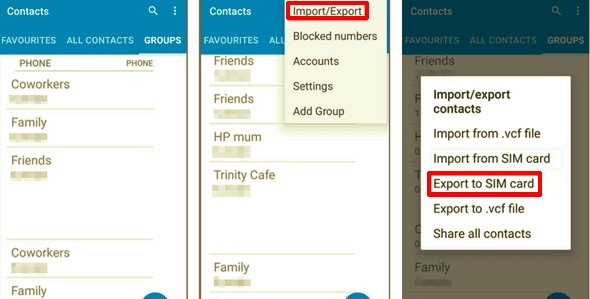
Ludzie również czytająJak przenieść kontakty Samsung Galaxy na iPhone'a w 2021 rokuJak przenieść kontakty z Androida na iPhone'a 8 | Szybki i bezpieczny
Masz to; masz 4 nieskomplikowane metody, jak to zrobić przenieś kontakty HTC na iPhone. Większość z tych metod jest darmowa, ale nie wszystkie działają tak samo. Niektóre mogą powodować duplikaty, podczas gdy inne mogą powodować utratę kontaktu, jeśli nie zostaną wykonane dobrze.
Najbezpieczniejszą metodą, jaką możesz wybrać, jest użycie Przeniesienie telefonu FoneDog. Zapewnia bezproblemowe i bezpieczne przesyłanie kontaktów i innych plików z dowolnego smartfona i systemu operacyjnego. To oprogramowanie jest dobrą inwestycją, jeśli masz mnóstwo danych do migracji.
Zostaw komentarz
Komentarz
Przeniesienie telefonu
Przesyłaj dane z iPhone'a, Androida, iOS i komputera do dowolnego miejsca bez żadnych strat dzięki FoneDog Phone Transfer. Takich jak zdjęcia, wiadomości, kontakty, muzyka itp.
Darmowe pobieranieGorące artykuły
- Jak łatwo przenieść kontakty z Blackberry na iPhone'a
- 5 sposobów przesyłania zdjęć ze smartfona Samsung na komputer
- 4 szybkie metody przesyłania zdjęć z Androida na Androida
- Jak przesyłać muzykę z komputera do iPoda
- 5 legalnych sposobów przesyłania danych z komputera na telefon z systemem Android
- 10 najlepszych programów do przesyłania iOS w 2021 r.
- Transfer czatu WhatsApp: przenoszenie danych między urządzeniami
- 5 szybkich i skutecznych sposobów przesyłania iPhone'a GIF na komputer Mac
/
CIEKAWYDULL
/
PROSTYTRUDNY
Dziękuję Ci! Oto twoje wybory:
Doskonały
Ocena: 4.7 / 5 (na podstawie 69 oceny)
